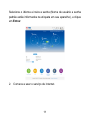1
MF253V

2

1
INFORMAÇÕES LEGAIS
Copyright © 2018 ZTE CORPORATION.
Todos os direitos reservados.
Nenhuma parte desta publicação pode ser resumida,
reproduzida, traduzida ou utilizada em qualquer forma ou por
qualquer meio, seja eletrônico ou mecânico, incluindo fotocópia
e microfilme, sem a prévia autorização por escrito da ZTE
Corporation.
Este manual é publicado pela ZTE Corporation. Reservamo-
nos o direito de fazer modicações em erros de impressão ou
atualizar as especicações sem aviso prévio.

2
Conectando seu dispositivo
Siga os passos para conectar o seu dispositivo.
NOTA:
• Se você quiser usar a rede móvel para se conectar à
Internet, você precisa inserir o cartão SIM primeiro.
• O seu dispositivo não suporta Micro / Nano ou quaisquer
outros fora do padrão de cartão SIM. Para evitar danos ao
dispositivo, por favor, não usá-los.
• Coloque seu dispositivo com pelo menos 2 metros de
distância de telefones, TVs, rádios ou outros dispositivos
eletrônicos para não causar interferência.

3

4
LED Indicadores
Indicador Estado Descrição
POWER
Azul
Fonte de alimentação externa
funcionando normalmente.
Apagado
Fonte de alimentação externa está
desconectado ou desligado.
WIFI
Azul
WLAN funcionando normalmente
sem transmissão de dados.
Azul
piscando
WLAN funcionando normalmente
com transmissão de dados.
Apagado
WLAN não está funcionando
normalmente ou essa função está
desativada.
PHONE
Apagado O telefone não está em uso.
Azul
piscando
O telefone está discando ou
recebendo uma chamada.
Azul
O telefone está em chamada
estabelecida.

5
SIG
Azul O sinal RF está bom ou muito bom.
Azul
piscando
O sinal RF está fraco.
Apagado O sinal RF não está disponível.
3G/4G
Vermelho
O dispositivo está ligado mas sem
registro na rede móvel.
Azul
piscando
O dispositivo está conectado à
rede LTE e dados estão sendo
transferidos
Azul
O dispositivo está registrado na rede
LTE.
Verde
picando
O dispositivo está conectado à rede
3G e dados estão sendo transferidos.
Verde
O dispositivo está registrado na rede
3G.
LAN
Verde Porta LAN conectada
Verde
piscando
Porta LAN conectada e com
transmissão de dados.
Apagado Sem cabo de rede conectado.

6
NOTA:
As funções de telefone precisam ser suportadas pela rede.
Botões
Botão Descrição
Reset
Pressione o botão por 5 segundos para
restaurar a conguração padrão de fábrica.
WPS Pressione o botão para ativar a função WPS.
Congurando seu PC
Siga os seguintes passos para configurar o protocolo de
Internet para a conexão.(fotos do windows 7 como modelo)
1. Clique em
central de rede e compartilhamento
no painel
de controle.

7
2. Clique em
Tipo de conexão
e depois em
Propriedades
.

8
3. Selecione
Protocolo TCP/IP Versão 4 (TCP/IPv4)
e depois
Propriedades
.

9
4. Selecione os dois itens e clique em
OK
para nalizar.

10
Acessando à Internet
Antes de usar o serviço de dados, certique-se que:
• Seu dispositivo está conectado via cabo ou Wi-Fi.
• Seu PC está congurado.
Para acessar a Internet:
1. Logando na página do dispositivo 4G.
1) Inicie o navegador de Internet e digite http://192.168.0.1
na barra de endereços. A página de login aparece.

11
Selecione o idioma e insira a senha (Nome de usuário e senha
padrão estão informados na etiqueta em seu aparelho), e clique
em
Entrar
.
2. Comece a usar o serviço de internet.

12
Conexão Wi-
Se você quer usar o Wi-Fi para conectar seu modem, por favor,
consulte os seguintes passos.
1. Certifique-se de que a WLAN está funcionando
normalmente. Por favor, verique a conguração de Wi-Fi
na página de conguração http://192.168.0.1 ou verique o
indicador WIFI.

13
2. Use o aplicativo Wi-Fi normalmente para procurar redes
sem o disponíveis, selecione a rede e clique em
Conectar
.
3. Insira a senha e clique em
Ok
. A senha Wi-Fi padrão
(conguração de fábrica) encontra-se na etiqueta abaixo do
aparelho.

14
Se você quiser usar a função WPS para obter a conexão Wi-Fi,
por favor:
1. Ligar o seu dispositivo, e habilitar a função Wi-Fi no seu
dispositivo.
2. Habilitar a função WPS. Por favor, verique as Congurações
WPS na página de conguração http://192.168.0.1
3. Pressione o botão WPS no seu dispositivo para começar o
processo de autenticação.
4. Ative a função WPS em seu dispositivo para responder
esse processo de autenticação.
5. Siga o sistema de mensagens do seu dispositivo para
nalizar a ligação.

15
Solução de problemas
Problemas relacionados com Internet
Sintomas Possíveis Problemas / Soluções
Não consigo
acessar a internet.
• Verique suas congurações.
• Aguarde 1~2 minutos para o modem
inicializar.
• Verifique os LEDs indicadores de
serviço.
As velocidades de
download e upload
são muito lentas.
A velocidade depende da intensidade do
sinal. Verique a força do seu sinal e o
tipo de rede.
Não consigo
acessar a interface
web
• Vericar a URL. O endereço padrão
é http://192.168.0.1.
• Usar apenas um conector de rede.
• Não use qualquer servidor de proxy.

16
Não é possível
estabelecer a
conexão Wi-Fi entre
os dispositivos.
• Certicar que a função Wi-Fi está
ativa.
• Atualizar a lista de redes disponíveis
e selecionar o correto SSID.
• Checar endereço IP para certificar
que o endereço de IP está em
automático. Checar o protocolo de
Internet (TCP/IP)
• Digitar a chave de rede correta
(senha do Wi-Fi) quando se conectar
ao dispositivo.
Outros
Sintomas Possíveis Problemas / Soluções
Sobre a
interface web
• Para conexão Wi-Fi, favor checar o nome
do modem
• Usuário e senha padrão estão informados
na etiqueta em seu aparelho.
• Se mudar a senha e esquecer, utilize
a função Reiniciar e volte para a
conguração padrão.

17
Precauções de Segurança
• Alguns dispositivos eletrônicos podem ser suscetíveis à
interferência eletromagnética. Mantenha o modem longe de
televisão, rádio ou outros equipamentos eletrônicos para
evitar interferência eletromagnética.
• O modem pode sofrer interferência perto de dispositivos
médicos tais como aparelhos auditivos e marca passos.
Consulte um médico ou o fabricante do dispositivo médico
antes de usar o modem.
• Mantenha uma distância de pelo menos 20 centímetros do
modem.
• Não utilize o seu modem em ambientes perigosos, tais
como terminais de petróleo ou fábricas de produtos
químicos, em locais com gases explosivos ou produtos
explosivos sendo processados.
• Use acessórios originais ou acessórios autorizados
pela ZTE. Acessórios não autorizados podem afetar o
desempenho do modem, danificar o modem ou causar
perigo a você.

18
• Não tente desmontar o modem. Não existem peças
reparáveis.
• Não permita que o modem ou os acessórios entrem em
contato com líquidos ou com umidade em nenhum momento.
Não mergulhe o modem em qualquer tipo de líquido.
• Não ponha objetos em cima do modem. Isto pode levar ao
superaquecimento do aparelho.
• O dispositivo deve ser colocado em uso em ambiente
ventilado.
• Não exponha o modem à luz solar direta nem o armazene
em locais quentes. Temperaturas altas podem diminuir a
vida útil dos aparelhos eletrônicos.
• Não permita que crianças brinquem com o modem ou com
o carregador.
• Mantenha o comprimento do cabo entre o modem e o
telefone inferior a 10 metros.
• O modem é apenas para uso interno. Não o use ao ar livre.
Não conecte extensões de telefone que funcionem fora
do prédio. Estas podem resultar em danos causados por
relâmpagos para o seu equipamento.
A página está carregando...
A página está carregando...
A página está carregando...
A página está carregando...
A página está carregando...
A página está carregando...
A página está carregando...
A página está carregando...
-
 1
1
-
 2
2
-
 3
3
-
 4
4
-
 5
5
-
 6
6
-
 7
7
-
 8
8
-
 9
9
-
 10
10
-
 11
11
-
 12
12
-
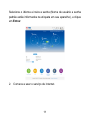 13
13
-
 14
14
-
 15
15
-
 16
16
-
 17
17
-
 18
18
-
 19
19
-
 20
20
-
 21
21
-
 22
22
-
 23
23
-
 24
24
-
 25
25
-
 26
26
-
 27
27
-
 28
28
Artigos relacionados
-
ZTE MF79S(CLARO) Manual do usuário
-
ZTE MF253L Manual do usuário
-
ZTE MF90 Manual do usuário
-
ZTE MF25B Manual do usuário
-
ZTE MF253M Manual do usuário
-
ZTE MF253 Manual do usuário
-
ZTE MF30 Manual do usuário
-
ZTE MF920V(Claro) Manual do usuário
-
ZTE MF23 Manual do usuário
-
ZTE MF971V(VIVO) Manual do usuário